Lorsque vous intéressez au fonctionnement du processeur et à son optimisation, vous avez pu entendre parler de la fonctionnalité CPU Core Parking (ou “stationnement de cœur de processeur“).
Si vous avez besoin de comprendre ce que c’est, à quoi il sert et s’il faut le désactiver et comment, lisez l’intégralité de ce guide qui vous explique tout cela.
Qu’est-ce que le CPU Core Parking
Le CPU Core Parking (ou “stationnement de cœur de processeur“) est une fonctionnalité présente dans les systèmes d’exploitation Windows qui permet de désactiver certains cœurs de processeur (ou “cores”) lorsqu’ils ne sont pas utilisés pour économiser de l’énergie. L’idée derrière cette fonction est de réduire la consommation d’énergie et la production de chaleur de l’ordinateur lorsque la charge de travail est faible.
Plus précisément, il s’agit d’un état de sommeil à faible consommation (C6) soutenu par la plupart des processeurs et des systèmes d’exploitation modernes. Il désactive de manière dynamique les cœurs du CPU pour économiser de l’énergie.
Les processeurs Intel i3, i5, i7 et i9 désactivent les cœurs lorsque la charge de travail baisse.
Même si vous utilisez un programme comme le jeu, il peut toujours être parqué pour économiser de l’énergie de manière transparente.
Le CPU Core Parking et les micro latences et freez
Malheureusement, cette économie d’énergie a un prix : la latence lorsque les processeurs ont besoin de manière non établie pour exécuter le code.
Cette gymnastique peut parfois générer des freez et désactiver le parking ne vous fera pas gagner en vitesse ou FPS.
D’autant qu’elle s’ajoute aux technologies de fréquences dynamiques telles que Intel Turbo Boost et fréquence de Boost Maximale (AMD).
Ainsi, vous pouvez désactiver le CPU Core Parking afin de gagner en stabilité de jeu voire gagner quelques FPS.
Le processeur peut aussi tourner à son maximum plus longtemps ce qui va solliciter plus souvent les ventilateurs et peut donc réduire leur durée de vie.
Si vous êtes un gamer à vous de tester et voir si vous notez une différence durant vos parties.
Comment désactiver le CPU Core Parking
Il existe plusieurs méthodes pour désactiver le CPU Parking.
Depuis les options d’alimentation
Lorsque vous choisissez le profil d’alimentation meilleure performance, l’ordinateur portable utilise tout CPU 100%.
C’est une méthode simple pour désactiver le CPU Core Parking et profite pleinement de la puissance de votre PC.
Vous pouvez aussi modifier les paramètres avancés de l’alimentation.
Allez dans Gestion de l’alimentation du processeur et réglez État minimal du processeur à 100%.
Si l’option Gestion de l’alimentation du processeur n’apparaît pas dans les options d’alimentations, alors suivez ces modifications du registre Windows :
- Cliquez sur Ordinateur, puis ouvrez la boîte de dialogue Rechercher en appuyant sur la combinaison de touches CTRL+F
- tapez dec35c318583 comme indiqué dans l’image ci-dessus. Appuyez sur la touche F3 ou cliquez sur le bouton Rechercher suivant pour lancer la recherche :
- Assurez-vous que les résultats de votre recherche sont liés à PowerSettings, et ignorez les autres résultats de recherche qui ne sont pas liés à PowerSettings
- Double-cliquez sur la valeur Attributs, et tapez 0 comme paramètre de données de la valeur
- Répétez la recherche en appuyant sur la touche F3, car il peut y avoir d’autres entrées liées à PowerSettings (ignorez toutes les autres entrées) et définissez la valeur Attributes à 0
Passer votre PC portable en performances optimales
Les PC portables sont fournis avec des logiciels intégrés qui gèrent aussi l’alimentation.
Parfois, des raccourcis clavier sont disponibles pour basculer plus rapidement entre le mode d’économie d’énergie et performances maximales.
Généralement, il s’agit de la touche FN + FX.
Sachez aussi qu’il existe un plan d’énergie caché qui permet d’augmenter encore les performances du PC.
C’est le mode de performances optimales, pour l’activer, suivez ce tutoriel :
Utiliser un logiciel d’optimisation CPU
Une autre méthode pour désactiver le CPU Parking est d’utiliser un logiciel.
Le gros avantage de cette solution est que vous pouvez activer et désactiver cette technologie d’un simple clic.
Ce qui permet de l’avoir active quand vous en avez besoin et inversement.
Des logiciels gratuits tels que Parkcontrol ou Quick CPU le font très bien.
L’article Qu’est-ce que le CPU Core Parking et comment le désactiver est apparu en premier sur malekal.com.
 Qualcomm renforce son offre sur le marché des PC portables avec l’annonce de la plateforme Snapdragon X Plus équipée d'un NPU
Qualcomm renforce son offre sur le marché des PC portables avec l’annonce de la plateforme Snapdragon X Plus équipée d'un NPU Selon un post sur X (anciennement Twitter), AMD travaille sur une nouvelle famille de processeur EPYC, la série 4004. Elle va compléter les offres Zen 4 9004 et 8004 mais avec la particularité de proposer un format AM5. En clair ces puces ne viseront pas les plateformes SP5 et SP6. L’offre EPYC 4004 se dessine …
Selon un post sur X (anciennement Twitter), AMD travaille sur une nouvelle famille de processeur EPYC, la série 4004. Elle va compléter les offres Zen 4 9004 et 8004 mais avec la particularité de proposer un format AM5. En clair ces puces ne viseront pas les plateformes SP5 et SP6. L’offre EPYC 4004 se dessine … Discrètement AMD a complété son catalogue CPU avec l’arrivée de la famille des Ryzen 8000 F. L’offre s’est composée de deux références,
Discrètement AMD a complété son catalogue CPU avec l’arrivée de la famille des Ryzen 8000 F. L’offre s’est composée de deux références, Nous l’avons souligné à de nombreuses reprises. Les performances d’un PC Gaming est le résultat d’un délicat équilibre entre chaque composant
Nous l’avons souligné à de nombreuses reprises. Les performances d’un PC Gaming est le résultat d’un délicat équilibre entre chaque composant Asus a publié au travers d’une mise à jour de BIOS une solution contre les instabilités des CPU Intel Core i7/i9 de 13 et 14e génération.
Asus a publié au travers d’une mise à jour de BIOS une solution contre les instabilités des CPU Intel Core i7/i9 de 13 et 14e génération. La prochaine génération de processeur Intel pour serveur, les Xeon 6 sont connus sous le nom Granite Rapids et Sierra Forest.
La prochaine génération de processeur Intel pour serveur, les Xeon 6 sont connus sous le nom Granite Rapids et Sierra Forest.  Les fameux PC IA promis par Microsoft se dessine aux coté d’AMD. Le constructeur dévoile sa gamme de processeurs Ryzen 8000 Pro. Les détails
Les fameux PC IA promis par Microsoft se dessine aux coté d’AMD. Le constructeur dévoile sa gamme de processeurs Ryzen 8000 Pro. Les détails Une découverte confirme l’existence des Ryzen 9000 series chez AMD. Elle a été faite dans les derniers drivers Chipset de la firme.
Une découverte confirme l’existence des Ryzen 9000 series chez AMD. Elle a été faite dans les derniers drivers Chipset de la firme. Nvidia conseille aux joueurs équipés du duo GeForce / Core de 13 ou 14 Gen et victimes d’instabilité de prendre contact avec Intel.
Nvidia conseille aux joueurs équipés du duo GeForce / Core de 13 ou 14 Gen et victimes d’instabilité de prendre contact avec Intel. 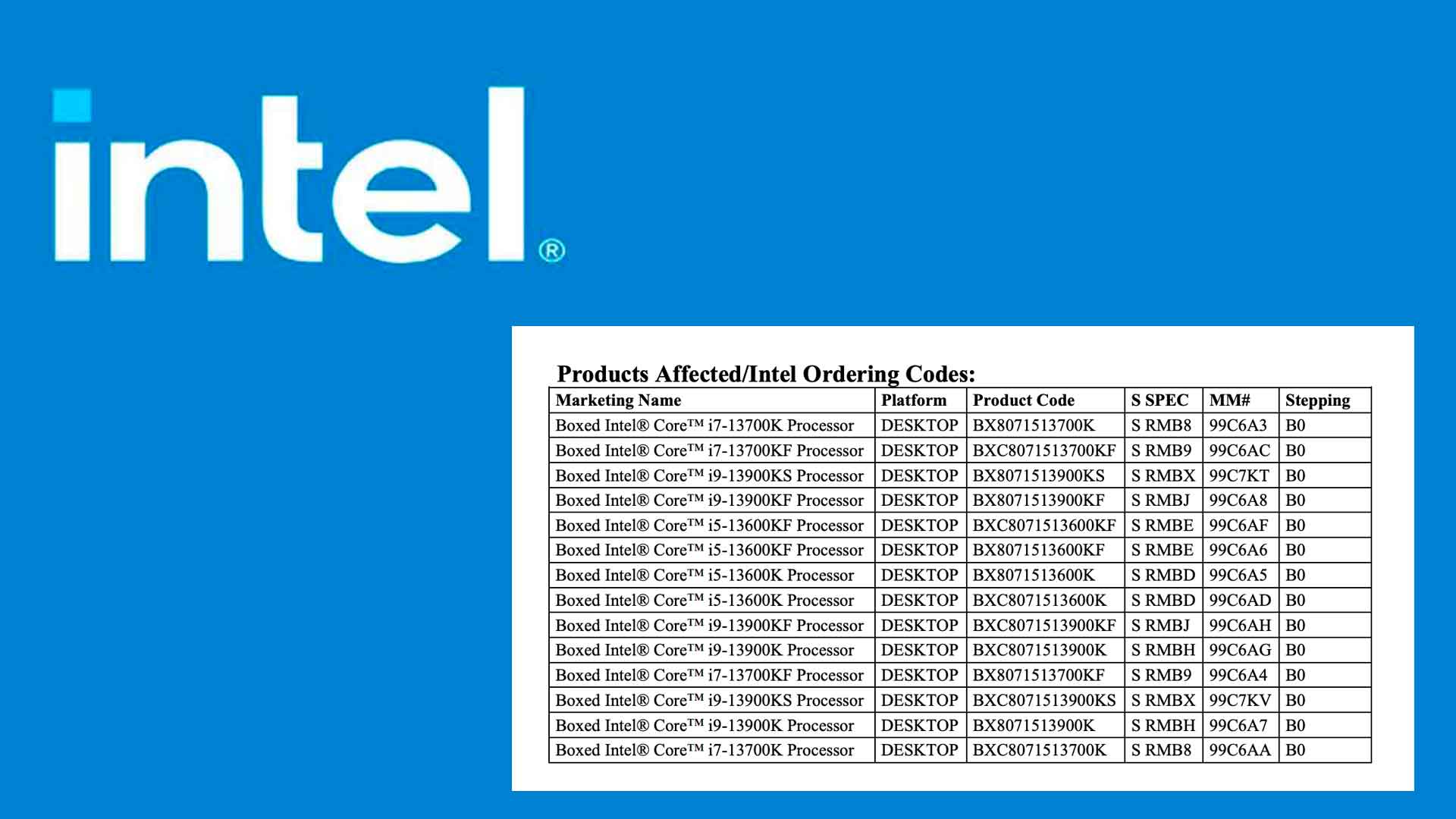 Intel abandonne la commercialisation de certaines variantes de ses processeurs Core de 13ème génération alias Raptor Lake
Intel abandonne la commercialisation de certaines variantes de ses processeurs Core de 13ème génération alias Raptor Lake Des media sud-coréens rapportent qu’Intel a lancé une enquête concernant des problèmes d'instabilité avec certains processeurs Raptor Lake.
Des media sud-coréens rapportent qu’Intel a lancé une enquête concernant des problèmes d'instabilité avec certains processeurs Raptor Lake. 








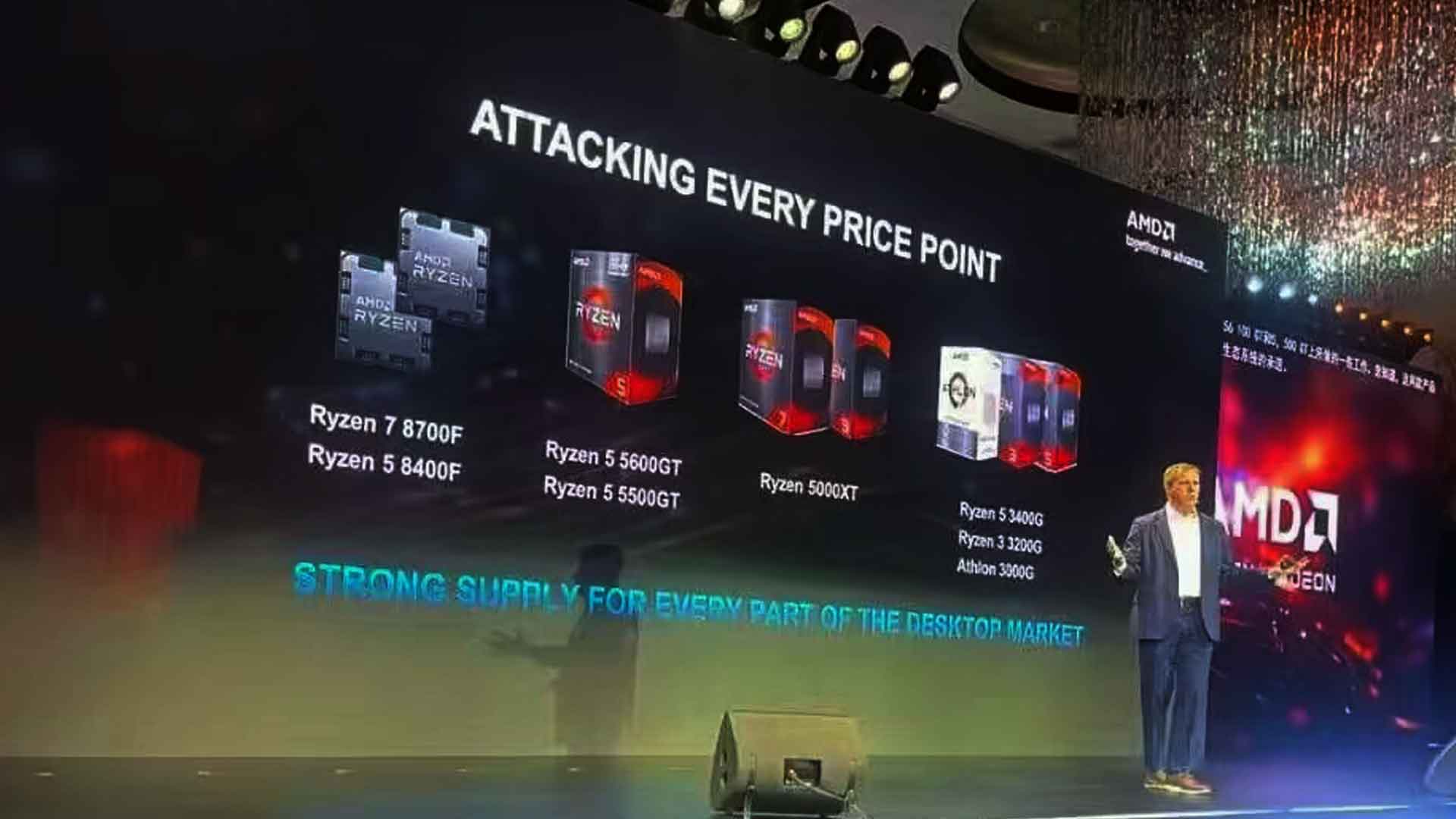 AMD dévoile une nouvelle famille de processeurs Ryzen AM4, les Ryzen 5000XT. Les informations sont pour le moment limitées.
AMD dévoile une nouvelle famille de processeurs Ryzen AM4, les Ryzen 5000XT. Les informations sont pour le moment limitées.  Le Core i9-12900KF est la cible d’une jolie promotion. Ce processeur LGA 1700 chute sous la barre symbolique des 400 €
Le Core i9-12900KF est la cible d’une jolie promotion. Ce processeur LGA 1700 chute sous la barre symbolique des 400 € Le processeur Zhaoxin KX-7000 8C/8T débarque dans la base de données d’un benchmark. Il se positionne derrière un Core i3-10100F (Comet Lake)
Le processeur Zhaoxin KX-7000 8C/8T débarque dans la base de données d’un benchmark. Il se positionne derrière un Core i3-10100F (Comet Lake)